PIKAOPAS Uusi kosketusnäytöllinen Toto-myyntipääte
|
|
|
- Ari Saaristo
- 9 vuotta sitten
- Katselukertoja:
Transkriptio
1 PIKAOPAS Uusi kosketusnäytöllinen Toto-myyntipääte
2 MYYNTIPÄÄTE Uusi Toto-pääte koostuu kosketusnäytön sisältävästä keskusyksiköstä sekä tulostimesta. Tulostin on erillinen laite joka on kaapelilla kiinni myyntipäätteessä. A A B C D KOSKETUSNÄYTTÖ TULOSTIN LUKIJA VIIVAKOODINLUKIJA LUKIJA Lukija on näytön alapuolella. Syötä kupongit lukijaan aina tekstipuoli itseesi päin. Hyvä muistisääntö lukijan käyttöön on: nuolet aina itseesi päin ja alaspäin. C B 2 VINKKI: Tulostin kannattaa sijoittaa niin että asiakas ei saa itse otettua pelitositetta tulostimesta. D TOSITEPAPERIRULLAN VAIHTAMINEN Paperinvaihto on helppoa. Kun pääte ilmoittaa paperin loppumisesta, toimi seuraavasti: Avaa tulostimen kansi vetämällä etureunassa oleva musta lukitsijasalpa auki. Nosta tämän jälkeen läpinäkyvä kansi auki.
3 VIIVAKOODINLUKIJA Lukijan lisäksi tulostimen etureunassa on erillinen viivakoodinlukija. Viivakoodinlukijaa voidaan käyttää lunastuksessa mutta ei kuponkien lukemisessa. Lue tosite viemällä se vasemmalta oikealle viivakoodinlukijan alla. LUKIJAN AVAAMINEN Lukija avataan kääntämällä lukijaa peittävä suojaluukku auki. Ongelmatapauksissa avaa lukija, poista tukoksen aiheuttanut tosite tai kuponki ja sulje lukija. Laita paperirulla tulostimen sisään siten, että paperi tulee rullan alta sinua itseäsi kohti. Vedä paperia reilusti tulostimen ulkopuolelle. Sulje sekä kansi että lukitsijasalpa. Tulostin leikkaa ylimääräisen osan paperista pois. Paperirulla on vaihdettu. Mikäli myyntipäätteen näytöllä on ilmoitus paperin loppumisesta, saat sen pois koskettamalla ilmoitusta johonkin kohtaan. 3
4 KIRJAUTUMISNÄKYMÄ Tämä näyttö jää näkyviin kun pääte suljetaan. Aamulla puolestaan kirjaudutaan tästä sisään. Myyntipäätteessä on näytönsäästäjä, mikä tarkoittaa sitä, että näytöllä näkyy noin puolen minuutin välein vaihtuvia erilaisia kuvia. Saat näytönsäästäjän pois päältä koskettamalla näyttöä. Avausnäkymästä löydät ison Toto-logon alapuolelta Kirjaudu sisään -painikkeen. Kun kosketat painiketta, näytölle ilmestyy numeronäppäimistö ja pääte pyytää myyjätunnusta ja salasanaa. Näppäile numerot ja paina vihreää OK-painiketta. Olet kirjautunut sisään. Näytölle avautuu perusnäkymä. Valinnainen toiminto KASSATASE: TEE TARVITTAESSA OTTO Huom! Aamutoimenpiteet vaihtelevat pelipisteittäin. Toisissa pelipisteissä tehdään aamulla otto, toisissa ei. Varmista esimieheltäsi pelipisteesi käytäntö. Aamulla myyntipäätteen kassatase on aina nollilla. Jokainen myyntitapahtuma kasvattaa kassatasetta ja vastaavasti jokainen voitonmaksu pienentää sitä. Kassatasetta voi tarvittaessa kasvattaa Otto-toiminnolla. Kassataseen kasvattaminen Otto-toiminnolla 1. Kosketa perusnäkymän oikeassa alakulmassa olevaa Valikko-painiketta. 2. Valitse avautuvasta valikosta Otto. 3. Näppäile haluttu otto-määrä (varmista summa pelipisteesi esimieheltä). 4
5 PERUSNÄKYMÄ Myyjän kannalta tärkein yksittäinen elementti on näytön vasemmassa reunassa oleva valkoinen suorakaide. Se näyttää listauksena kaikki tehdyt pelit ja antaa mahdollisuuden korjata, poistaa ja tulostaa pelejä. Kun peli on valmis, vasempaan reunaan tulee näkyviin pelin tiedot sisältävä sininen laatikko. Tässä vaiheessa peli on vasta myyntipäätteen muistissa: voit tarvittaessa poistaa pelin, mutta et voi enää muuttaa pelin tietoja. Tehdyt pelit tulevat listauksena tähän: voit poistaa pelin koskettamalla sitä. Huom! Pääte ei tulosta poistetusta pelistä erillistä tositetta, mutta poistettu peli näkyy näytön vasemmassa reunassa. Lisäksi tieto poistosta tulostuu yhteenvetoon kun kaikki asiakkaan pelit on käsitelty. Tästä näet senhetkisen summan, joka asiakkaalla on peleistä maksettavaa. Punainen summa tarkoittaa, että asiakkaalle on maksettava rahaa. Painikkeen yläpuolelta näet viimeisimmän Toto-järjestelmään tallennetun tapahtuman. Vasemman reunan alimmainen painike päättää asiakkaan osto- ja lunastustapahtuman. Kun peli tai lunastus on hyväksytty tai on valittu tositteen poisto, painike muuttuu harmaasta oranssiksi. Samalla painikkeeseen ilmestyy tieto siitä, paljonko on maksettava ja kenen (maksatko sinä myyjänä vai maksaako asiakas sinulle). Muista aina päättää asiakkaan tapahtumat painamalla tätä painiketta. Painikkeen painamisen jälkeen näytölle tulee vielä erittely myynneistä, lunastuksista ja poistoista. Lisäksi viimeinen peli tulostuu asiakasta varten. Tärkeää muistaa: päätä aina asiakkaan tapahtumat painamalla tätä painiketta. Näytön oikeassa yläkulmassa sijaitseva Peruuta-painike antaa mahdollisuuden poistaa jo syötettyjä pelejä päätteen muistista. Kun kosketat painiketta, voi valita haluatko perua vain viimeisen pelin vai poistatko kaikki päätteen muistissa olevat pelit. 5
6 PELIEN MYYMINEN (VALMIIT KUPONGIT) Suurin osa myytävistä peleistä tehdään kupongilla. Syötä asiakkaan täyttämä kuponki lukijaan siten, että nuolet ovat itseesi päin ja alaspäin. Kun kaikki kupongit on syötetty, paina yhteensä. Pääte kertoo veloitettavan summan. PELIEN MYYMINEN (KÄSINSYÖTTÖ) Asiakas voi halutessaan ostaa pelin myös suullisesti. Tällöin myyjä syöttää pelin järjestelmään käsin. VINKKI: Pelin eteneminen näkyy myös näytön vasemmassa reunassa olevassa valkoisessa laatikossa. Niin kauan kuin peli on tässä valkoisessa osassa, voit tehdä siihen muutoksia. Kun peli on valmis ja hyväksyt sen viimeisellä näytöllä painamalla vihreää OK -painiketta, peli siirtyy valkoisen palkin alapuolelle siniseen laatikkoon. Perusnäkymässä on tarjolla kaikki ne ravit, mihin on mahdollista pelata. Voit tehdä pelejä yksiin raveihin kerrallaan. Valitut ravit näkyvät oransseina, muut ovat sinisiä. Käsinsyöttö etenee helposti ja loogisesti: Valitse ravit. Valitse lähtö. Valitse pelimuoto. Syötä panos. Valitse pelattavat hevoset. VINKKI: Myyntipäätteen perusnäkymän yläreunasta löydät palkin, joka osoittaa selkeässä järjestyksessä missä vaiheessa pelin teko etenee. Kun peli on sinisessä laatikossa, voit vielä poistaa pelin, mutta et enää pääse muuttamaan sitä. Kun peli näkyy sinisen laatikon alapuolella punaruskeassa palkissa, peli on mennyt totojärjestelmään. Jos peli on asiakkaan mielestä virheellinen, sinulla on nyt 3 minuuttia aikaa poistaa se. 6
7 POISSA HUOM! POISJÄÄNNIT V4-PELISSÄ Jos peliin on merkitty mukaan poisjäänyt hevonen eikä peliin ole merkitty varahevosia, tulee näytölle ilmoitus kyseisen hevosen poisjäännistä. Samalla pääte kysyy, korvataanko poisjäänyt hevonen varahevosjärjestyksen mukaisella hevosella. Pelattu poisjäänyttä hevosta V4-pelissä: hevosen painike näkyy oranssina ja numeron päälle tulee teksti POISSA. Mikäli asiakas haluaa itse valita poisjääneen tilalle toisen hevosen, valitse EI. Poista tämän jälkeen poisjäänyt hevonen koskettamalla kyseisen hevosen numeroa. Painike muuttuu harmaaksi. Ota tämän jälkeen asiakkaan valitsema korvaava hevonen mukaan peliin valitsemalla hevosen numeropainike. LUNASTUS ELI VOITONMAKSU Syötä tosite lukijaan tai lue viivakoodi. Mikäli voittosumma on yli 50 euroa, pääte antaa vaihtoehdoksi maksaa voiton käteisellä tai pankkitilille. Tee valinta asiakkaan toiveiden mukaisesti. 7
8 RAVI-INFO Näytön alareunassa on valinta Ravi-info. Raviinfo kertoo valittuna olevan ravitapahtuman lähdöt, hevosten lukumäärän lähdöittäin, poisjäännit jokaisesta lähdöstä sekä lähdöissä olevat pelimuodot. Tiedot voi myös tulostaa paperille (tulosteen alareunaan tulostuu lisäksi päivämäärä ja kellonaika). Ravi-info kertoo myös mikäli lähtö on jo juostu ja peli siihen on suljettu. Ravi-info - päivän lähdöt - hevosten lukumäärä lähdöittäin - poisjäännit jokaisesta lähdöstä - lähtöjen pelimuodot Tulosta ravi-info koskettamalla painiketta ja valitsemalla Tulosta PIKA Näytön alareunan keskimmäinen painike on Pika. Sitä painamalla avautuu valikko, mistä löydät sekä pikapelit että porukkapelit. PIKAPELIT Pikapelit pitävät sisällään V4-pikapelin ja V4-pikapankkipelin. V4-pikapeli: asiakas kertoo ainoastaan summan, jolla haluaa pelata V4-pikapankki: asiakas valitsee yhden varman enintään kahteen lähtöön sekä antaa summan, jolla haluaa pelata. PORUKKA- JA VALMISPELIT Kaikki myytävissä olevat porukkapelit näkyvät näytöllä listana. Tässä näkymässä voit selata porukkapelejä, tulostaa mallitositteita sekä myydä pelejä. Tärkeää muistaa: mallitositetta ei voi lunastaa muista painaa aina Myynti kun myyt porukan asiakkaalle! Yksittäinen porukkapeli valitaan koskettamalla sitä näytöllä. Samalla kyseinen peli muuttuu oranssiksi. Tämän jälkeen voit tulostaa pelistä mallitositteen valitsemalla alareunasta Tulosta tai myydä valitun pelin valitsemalla Myynti. Tulosta mallitositteet kaikista porukkapeleistä tai käsittele yksittäistä porukkapeliä. VINKKI: Saat tulostettua yhdellä kertaa mallitositteet kaikista porukkapeleistä valitsemalla porukkapelinäkymän alareunasta Tulosta kaikki. 8
9 VALIKKO PORUKAT Kts. porukkapelien myynti ja mallitositteiden tulostus viereiseltä sivulta. OSUUKSIIN JAKO Näppäile haluttu osuuksien lukumäärä ja hyväksy se painamalla OK. Syötä sen jälkeen kuponki lukijaan tai näppäile peli käsin. Huomaa, että panos jaettuna osuuksien lukumäärällä on oltava täysiä senttejä. Esimerkiksi 50 sentin panoksella pelattavan Troikan voi jakaa 2:een, 5:een tai 10:een osaan, mutta ei 3:een osaan. Myyntipääte tulostaa osuuksien lukumäärän verran tositteita, joista jokaisella voi lunastaa oman osuuden mahdollisesta voitosta. Voiton määrä lasketaan kertomalla voittokerroin ja panos. TOSITTEEN POISTO Mikä tositteessa on virhe, voit poistaa sen mikäli myynnistä on kulunut korkeintaan 3 minuuttia. Valitse valikosta Tositteen poisto ja syötä tosite lukijaan. Jos myyntipääte ei voi lukea tositetta, voit myös näppäillä sarjanumeron käsin. KÄSINLUNASTUS ELI VOITONMAKSU NÄPPÄILEMÄLLÄ Jos tosite on kulunut tai vaurioitunut siten, että pääte ei pysty lukemaan sitä, voit lunastaa tositteen käsin. Lunastamiseen tarvitaan viivakoodin yläpuolelta löytyvä sarjanumero. Sarjanumerossa on väliviivoin erotettuna 13 merkkiä numeroita ja kirjaimia. Sarjanumeron näppäily käsin: Näytöllä on valmiina kuluvan päivän sarjanumeroiden neljä viimeistä merkkiä. Jos lunastat aiemmin myytyä peliä, näppäile koko sarjanumero ja sen neljä viimeistä merkkiä näytöllä olevien päälle. Näytöllä näkyy valmiiksi kuluvan päivän pelien sarjanumeron 4 viimeistä merkkiä. Jos lunastettava peli on pelattu aiemmin juostuihin raveihin, syötä sarjanumeron neljä viimeistä merkkiä näytöllä näkyvien päälle. Paina lopuksi OK. Pääte tulostaa erillisen kuitin voitonmaksusta. 9
10 TULOSTEET Fintoton operaattori voi lähettää myyntipäätteille tulosteita. Niitä käytetään esimerkiksi finaalilähtöjen lähtöjärjestysten kertomiseen, tarjolla olevista bonuksista tiedottamiseen tai mahdollisista häiriöistä ilmoittamiseen. Näissä tulosteissa näkyy myös aamuisin tieto porukkapelien valmistumisesta myytäviksi. Jokainen tuloste on omalla rivillään. Tulosteen saa avattua valitsemalla sen näytöltä ja sen voi myös tulostaa kirjoittimella. Näytön vasemmassa yläkulmassa on kirjekuori-symboli merkkinä siitä, että päätteellä on tulosteita luettavissa ja tulostettavissa. Kirjekuoren kuva näkyy niin pitkään kuin tulosteita on jäljellä. Kirjekuoren oikeassa yläkulmassa vilkkuu tähti, kun tulosteiden joukossa on tuloste jota ei ole vielä luettu. Tulosten poistaminen tapahtuu painamalla tulosteen oikealla puolella olevaa Poista-painiketta. Kirjekuori näytön vasemmassa yläkulmassa kertoo uusista tulosteista. NÄYTÄ KERTOIMET Näytä kertoimet toimii kahdella eri tavalla riippuen siitä, onko peli vielä auki vai onko lähtö jo juostu ja voitonmaksu avattu. Jos lähdöistä on osa jo juostu (= kesken ravien), näytetään seuraavan ajettavan lähdön kertoimet. Edellinen-painike näyttää tällöin edellisen lähdön tulokset ja Seuraava-painike seuraavien lähtöjen kertoimet. Jos peli on vielä auki, näytetään Voittaja-pelin kertoimet seuraavana olevaan lähtöön. Seuraava-valinnalla voi tutkia kertoimia myöhempiin lähtöihin. 10
11 KASSATASE Kassatase kertoo myyntipäätteen oman kassataseen. Kassatasetta kasvattavat myynnit ja Otto-toiminnot. Kassatasetta pienentävät lunastukset ja Luovutus-toiminnot. Kassatase näkyy näytöllä sen hetkisenä kassataseena. Kassataseen tulostamalla saat yksityiskohtaisemmat tiedot kassataseesta. TULOKSET Tulokset näyttää tulokset viimeisimmästä voitonmaksulle avatusta lähdöstä. Näkymässä voit selata myös edellisten lähtöjen tuloksia. Seuraava-painike näyttää kertoimet seuraavasta ajettavasta lähdöstä (mikäli ravit ovat vielä kesken). VIIME TAPAHTUMAT Näyttää listan päätteen viimeisimmistä tapahtumista. 11
12
Sisällysluettelo TOTO-PELIT JOHDANTO TOTO-PELAAMINEN TOTO-PELIKUPONGIT 14 TOTO-PELIT
 MYYJÄN OPAS Sisällysluettelo TOTO-PELIT JOHDANTO TOTO-PELAAMINEN Toto-pelit 8 Porukkapelaaminen ja valmispelit 9 Tietoa pelikohteista 10 TotoTV 11 Lähtölistat 12 TOTO-PELIKUPONGIT 14 TOTO-PELIT Voittaja
MYYJÄN OPAS Sisällysluettelo TOTO-PELIT JOHDANTO TOTO-PELAAMINEN Toto-pelit 8 Porukkapelaaminen ja valmispelit 9 Tietoa pelikohteista 10 TotoTV 11 Lähtölistat 12 TOTO-PELIKUPONGIT 14 TOTO-PELIT Voittaja
MUSTALINJA II KÄYTTÖOHJE MUSTALINJA.FI
 MUSTALINJA II KÄYTTÖOHJE 2 SISÄLLYSLUETTELO 1. PUHELIMEN PERUSNÄYTTÖ JA KUVAKKEIDEN MERKITYKSET... 3 2. SISÄÄNKIRJAUTUMINEN... 4 3. ASETUKSET ULOSPÄIN NÄKYVÄN NUMERON VALINTA... 5 4. ASETUKSET JONOJEN
MUSTALINJA II KÄYTTÖOHJE 2 SISÄLLYSLUETTELO 1. PUHELIMEN PERUSNÄYTTÖ JA KUVAKKEIDEN MERKITYKSET... 3 2. SISÄÄNKIRJAUTUMINEN... 4 3. ASETUKSET ULOSPÄIN NÄKYVÄN NUMERON VALINTA... 5 4. ASETUKSET JONOJEN
VSP webmail palvelun ka yttö öhje
 VSP webmail palvelun ka yttö öhje Kirjaudu webmailiin osoitteessa https://webmail.net.vsp.fi Webmailin kirjautumissivu, kirjoita sähköpostiosoitteesi ja salasanasi: Sähköpostin päänäkymä: 1: Kansiolistaus
VSP webmail palvelun ka yttö öhje Kirjaudu webmailiin osoitteessa https://webmail.net.vsp.fi Webmailin kirjautumissivu, kirjoita sähköpostiosoitteesi ja salasanasi: Sähköpostin päänäkymä: 1: Kansiolistaus
Tulostaminen koulun koneilta Sibelius-tulostimelle voi tulostaa seuraavilta koulun koneilta
 Sibelius-tulostin Monistamossa on uusi tulostin nimeltään sibelius, joka korvaa vanhan topelius-tulostimen. Tällä uudella tulostimella on käytössä tulostusmäärien seuranta sekä henkilökohtainen tulostussaldo.
Sibelius-tulostin Monistamossa on uusi tulostin nimeltään sibelius, joka korvaa vanhan topelius-tulostimen. Tällä uudella tulostimella on käytössä tulostusmäärien seuranta sekä henkilökohtainen tulostussaldo.
Avaa ohjelma ja tarvittaessa Tiedosto -> Uusi kilpailutiedosto
 Condess ratamestariohjelman käyttö Aloitus ja alkumäärittelyt Avaa ohjelma ja tarvittaessa Tiedosto -> Uusi kilpailutiedosto Kun kysytään kilpailun nimeä, syötä kuvaava nimi. Samaa nimeä käytetään oletuksena
Condess ratamestariohjelman käyttö Aloitus ja alkumäärittelyt Avaa ohjelma ja tarvittaessa Tiedosto -> Uusi kilpailutiedosto Kun kysytään kilpailun nimeä, syötä kuvaava nimi. Samaa nimeä käytetään oletuksena
TOTO-PELIT PÄHKINÄNKUORESSA
 Peliopas TOTO-PELIT TOTO-PELIT PÄHKINÄNKUORESSA Toto-pelit tarjoavat sinulle monia erilaisia mahdollisuuksia pelata ja jännittää. Totoa voit pelata raveihin joka päivä Suomeen ja ulkomaille. Totossa pelataan
Peliopas TOTO-PELIT TOTO-PELIT PÄHKINÄNKUORESSA Toto-pelit tarjoavat sinulle monia erilaisia mahdollisuuksia pelata ja jännittää. Totoa voit pelata raveihin joka päivä Suomeen ja ulkomaille. Totossa pelataan
MINIKASSA käyttöohje. Nets Finland Oy. v.1.3. MiniECR Guide for Telium2. Classification. Document type Instruction. Document description.
 Oy MINIKASSA käyttöohje v.1.3 1 (9) Contents 1. YLEISTÄ... 3 1.1 MINIKASSA... 3 1.2 NÄPPÄIMISTÖ JA TOIMINNOT... 3 1.3 VALIKOISSA LIIKKUMINEN... 3 1.4 TAPAHTUMIEN LÄHETYS... 4 2. MINIKASSA... 4 2.1 MYYNTITAPAHTUMA...
Oy MINIKASSA käyttöohje v.1.3 1 (9) Contents 1. YLEISTÄ... 3 1.1 MINIKASSA... 3 1.2 NÄPPÄIMISTÖ JA TOIMINNOT... 3 1.3 VALIKOISSA LIIKKUMINEN... 3 1.4 TAPAHTUMIEN LÄHETYS... 4 2. MINIKASSA... 4 2.1 MYYNTITAPAHTUMA...
Kun olet valmis tekemään tilauksen, rekisteröidy sovellukseen seuraavasti:
 HENKILÖKORTTIEN SUUNNITTELUSOVELLUS SOVELLUKSEN KÄYTTÖOHJE Voit kokeilla korttien suunnittelemista valmiiden korttipohjien avulla ilman rekisteröitymistä. Rekisteröityminen vaaditaan vasta, kun olet valmis
HENKILÖKORTTIEN SUUNNITTELUSOVELLUS SOVELLUKSEN KÄYTTÖOHJE Voit kokeilla korttien suunnittelemista valmiiden korttipohjien avulla ilman rekisteröitymistä. Rekisteröityminen vaaditaan vasta, kun olet valmis
Työryhmän jäsenen käyttöohje - RUMA-mobiilisovellus. 1. Sisäänkirjautuminen ja uloskirjautuminen
 Työryhmän jäsenen käyttöohje - RUMA-mobiilisovellus Sisällys 1. Sisäänkirjautuminen ja uloskirjautuminen... 1 2. Päävalikko... 2 3. Työkartta-näkymä... 3 4. Liittyminen työryhmään... 4 5. Poistuminen työryhmästä...
Työryhmän jäsenen käyttöohje - RUMA-mobiilisovellus Sisällys 1. Sisäänkirjautuminen ja uloskirjautuminen... 1 2. Päävalikko... 2 3. Työkartta-näkymä... 3 4. Liittyminen työryhmään... 4 5. Poistuminen työryhmästä...
Uudet Toto-pelit. ja miten niitä pelataan
 Uudet Toto-pelit ja miten niitä pelataan TOTO? Toto on hevosurheilupeli. Hevoset ovat lajin tähtiä ja jännittäviä pelikohteita. Totoa voi pelata tiedolla, taidolla tai onnella. Pelimuotoja on tarjolla
Uudet Toto-pelit ja miten niitä pelataan TOTO? Toto on hevosurheilupeli. Hevoset ovat lajin tähtiä ja jännittäviä pelikohteita. Totoa voi pelata tiedolla, taidolla tai onnella. Pelimuotoja on tarjolla
Kaksinkäsin.fi - ohjeet varaamiseen
 Kaksinkäsin.fi - ohjeet varaamiseen 27.2.2017 Yleiset ohjeet Kaksinkäsin.fi sivujen yläreunassa on valikko, josta pääsee suoraan useisiin tässä ohjeessa viitattuihin alisivuihin. Kun olet kirjautuneena
Kaksinkäsin.fi - ohjeet varaamiseen 27.2.2017 Yleiset ohjeet Kaksinkäsin.fi sivujen yläreunassa on valikko, josta pääsee suoraan useisiin tässä ohjeessa viitattuihin alisivuihin. Kun olet kirjautuneena
TOTO-PELIT PÄHKINÄNKUORESSA
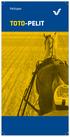 Peliopas TOTO-PELIT TOTO-PELIT PÄHKINÄNKUORESSA Toto-pelit tarjoavat sinulle monia erilaisia mahdollisuuksia pelata ja jännittää. Totoa voit pelata raveihin joka päivä Suomeen ja ulkomaille. Totossa pelataan
Peliopas TOTO-PELIT TOTO-PELIT PÄHKINÄNKUORESSA Toto-pelit tarjoavat sinulle monia erilaisia mahdollisuuksia pelata ja jännittää. Totoa voit pelata raveihin joka päivä Suomeen ja ulkomaille. Totossa pelataan
HUOM! Latauskaapelia ei saa kytkeä laitteeseen ennen hyväksytyn maksuprosessin suorittamista! Kirjaudu
 Ecariot mobiili applikaatio-ohje 1 (6) Ecariot Oy:n operoimissa maksullisissa latauslaitteissa on mahdollista käynnistää sähköauton lataus mobiiliapplikaation kautta. Applikaatiota voivat käyttää vain
Ecariot mobiili applikaatio-ohje 1 (6) Ecariot Oy:n operoimissa maksullisissa latauslaitteissa on mahdollista käynnistää sähköauton lataus mobiiliapplikaation kautta. Applikaatiota voivat käyttää vain
1 PIKAOHJE... 3 1.1 SELAA AIKOJA... 3 1.2 PALAUTE... 3 1.3 AJANVARAUS... 3 1.4 VARAUKSEN TARKASTELU... 3 1.5 VAHVISTA LÄHTÖÖN OSALLISTUMINEN...
 KÄYTTÖOHJE JÄSENET 1 PIKAOHJE... 3 1.1 SELAA AIKOJA... 3 1.2 PALAUTE... 3 1.3 AJANVARAUS... 3 1.4 VARAUKSEN TARKASTELU... 3 1.5 VAHVISTA LÄHTÖÖN OSALLISTUMINEN... 4 1.5.1 Vahvista lähtöön osallistuminen
KÄYTTÖOHJE JÄSENET 1 PIKAOHJE... 3 1.1 SELAA AIKOJA... 3 1.2 PALAUTE... 3 1.3 AJANVARAUS... 3 1.4 VARAUKSEN TARKASTELU... 3 1.5 VAHVISTA LÄHTÖÖN OSALLISTUMINEN... 4 1.5.1 Vahvista lähtöön osallistuminen
Send-It ilmoittautumisjärjestelmä (judotapahtumat Suomessa)
 Ilmoittautumis järjestelmän otsikko alue Jokaisella tapahtumalla on otsikko-osa joka on samanlainen joka puolella sovellusta. Tämä Judokilpailuissa käytetty otsikko-osa koostuu viidestä linkistä, joita
Ilmoittautumis järjestelmän otsikko alue Jokaisella tapahtumalla on otsikko-osa joka on samanlainen joka puolella sovellusta. Tämä Judokilpailuissa käytetty otsikko-osa koostuu viidestä linkistä, joita
OmaVero. Näin ilmoitat ja maksat arvonlisäveron
 OmaVero Näin ilmoitat ja maksat arvonlisäveron Kirjaudu OmaVeropalveluun osoitteessa www.vero.fi/omavero. Klikkaa sinistä Kirjaudu sisään -painiketta. Kirjautumisen jälkeen näytölle avautuu OmaVero-palvelun
OmaVero Näin ilmoitat ja maksat arvonlisäveron Kirjaudu OmaVeropalveluun osoitteessa www.vero.fi/omavero. Klikkaa sinistä Kirjaudu sisään -painiketta. Kirjautumisen jälkeen näytölle avautuu OmaVero-palvelun
Tervetuloa tutustumaan Seure Keikkanetti -mobiilisovellukseen!
 Tervetuloa tutustumaan Seure Keikkanetti -mobiilisovellukseen! Lataa Seuren Keikkanetti -mobiilisovellus puhelimeesi tai tablettiisi sovelluskaupastasi. Ilmainen sovellus toimii Android- ja ios-käyttöjärjestelmän
Tervetuloa tutustumaan Seure Keikkanetti -mobiilisovellukseen! Lataa Seuren Keikkanetti -mobiilisovellus puhelimeesi tai tablettiisi sovelluskaupastasi. Ilmainen sovellus toimii Android- ja ios-käyttöjärjestelmän
TRM 300 kuljettajapäätteen pikaohje 11/07
 TRM 300 kuljettajapäätteen pikaohje 11/07 ju/161107 Myynnin peruutus 1. Valitse MENU näppäimellä sivulle jossa on PERUUTUS (alavalikossa) 2. Paina peruutus 3. Näytön pystyvalikkoon tulee viimeksi myydyn
TRM 300 kuljettajapäätteen pikaohje 11/07 ju/161107 Myynnin peruutus 1. Valitse MENU näppäimellä sivulle jossa on PERUUTUS (alavalikossa) 2. Paina peruutus 3. Näytön pystyvalikkoon tulee viimeksi myydyn
TILITYKSET JA TILAUKSET
 TILITYKSET JA TILAUKSET SISÄÄNKIRJAUTUMINEN Siirtykää osoitteeseen verkkopalvelu.loomis.fi. Kirjautukaa sisään saamillanne tunnuksilla. Käyttäjätunnus on sähköpostiosoitteenne, salasanan olette saaneet
TILITYKSET JA TILAUKSET SISÄÄNKIRJAUTUMINEN Siirtykää osoitteeseen verkkopalvelu.loomis.fi. Kirjautukaa sisään saamillanne tunnuksilla. Käyttäjätunnus on sähköpostiosoitteenne, salasanan olette saaneet
LUKKARIN KÄYTTÖOHJE Sisällys
 LUKKARIN KÄYTTÖOHJE Sisällys 1. Yleistä... 2 2. Lukkarin käynnistys ja sisäänkirjautuminen... 2 3. Vapaa aikatauluhaku... 2 4. Lukujärjestyksen luominen ja avaaminen... 3 Lukukauden valinta... 3 Uuden
LUKKARIN KÄYTTÖOHJE Sisällys 1. Yleistä... 2 2. Lukkarin käynnistys ja sisäänkirjautuminen... 2 3. Vapaa aikatauluhaku... 2 4. Lukujärjestyksen luominen ja avaaminen... 3 Lukukauden valinta... 3 Uuden
Epooqin perusominaisuudet
 Epooqin perusominaisuudet Huom! Epooqia käytettäessä on suositeltavaa käyttää Firefox -selainta. Chrome toimii myös, mutta eräissä asioissa, kuten äänittämisessä, voi esiintyä ongelmia. Internet Exploreria
Epooqin perusominaisuudet Huom! Epooqia käytettäessä on suositeltavaa käyttää Firefox -selainta. Chrome toimii myös, mutta eräissä asioissa, kuten äänittämisessä, voi esiintyä ongelmia. Internet Exploreria
1. Käynnistäminen ja käyttäjätunnus
 1. Käynnistäminen ja käyttäjätunnus Kun laite saa virtaa joko akusta tai muuntajasta niin se käynnistyy: Boot... Latauksen jälkeen, silloin kun laitteeseen on määritelty useampi käyttäjä, se pyytää näppäilemään
1. Käynnistäminen ja käyttäjätunnus Kun laite saa virtaa joko akusta tai muuntajasta niin se käynnistyy: Boot... Latauksen jälkeen, silloin kun laitteeseen on määritelty useampi käyttäjä, se pyytää näppäilemään
2 SISÄÄNKIRJAUTUMINEN... 5 2.1 SELAA AIKOJA... 6 2.2 PALAUTESIVU... 7
 KÄYTTÖOHJE JÄSENET 1 PIKAOHJE... 3 1.1 SELAA AIKOJA... 3 1.2 PALAUTE... 3 1.3 AJANVARAUS... 3 1.4 VARAUKSEN TARKASTELU... 3 1.5 OMAT VARAUKSET... 4 1.6 MUOKKAA JÄSENTIETOJA... 4 1.7 MUUTA SALASANA... 4
KÄYTTÖOHJE JÄSENET 1 PIKAOHJE... 3 1.1 SELAA AIKOJA... 3 1.2 PALAUTE... 3 1.3 AJANVARAUS... 3 1.4 VARAUKSEN TARKASTELU... 3 1.5 OMAT VARAUKSET... 4 1.6 MUOKKAA JÄSENTIETOJA... 4 1.7 MUUTA SALASANA... 4
Kun tulostuksessa ilmenee muotoiluvirheitä
 Kun työ lähetetään tulostimeen, tulostinajurilla voidaan määrittää, että työ säilytetään muistissa. Kun pidätetty työ halutaan tulostaa, se valitaan tulostettavaksi tulostimen käyttöpaneelista. Lisätietoja
Kun työ lähetetään tulostimeen, tulostinajurilla voidaan määrittää, että työ säilytetään muistissa. Kun pidätetty työ halutaan tulostaa, se valitaan tulostettavaksi tulostimen käyttöpaneelista. Lisätietoja
Käyttöpaneelin käyttäminen
 Tässä jaksossa on tietoja käyttöpaneelin käytöstä, tulostimen asetusten muuttamisesta ja käyttöpaneelin valikoiden sisällöstä. 1 Useimpia tulostimen asetuksia voi muuttaa sovellusohjelmasta tai tulostinajurista.
Tässä jaksossa on tietoja käyttöpaneelin käytöstä, tulostimen asetusten muuttamisesta ja käyttöpaneelin valikoiden sisällöstä. 1 Useimpia tulostimen asetuksia voi muuttaa sovellusohjelmasta tai tulostinajurista.
Ohje. ipadia käytetään sormella napauttamalla, kaksoisnapsauttamalla, pyyhkäisemällä ja nipistämällä kosketusnäytön
 ipadin käyttö 1. Käynnistä ipad oikeassa yläreunassa olevasta painikkeesta. 2. Valitse alareunasta nuoli Avaa. Vedä sormella nuolesta eteenpäin palkin verran eli pyyhkäise. Tietoturva Käyttöön tarvitaan
ipadin käyttö 1. Käynnistä ipad oikeassa yläreunassa olevasta painikkeesta. 2. Valitse alareunasta nuoli Avaa. Vedä sormella nuolesta eteenpäin palkin verran eli pyyhkäise. Tietoturva Käyttöön tarvitaan
Huoltajan ohje Helmi Mukana CGI All rights reserved Karvaamokuja 2, PL38, Helsinki Finland
 TEKIJÄNOIKEUSILMOITUS Tämä asiakirja sisältää CGI:n omistamaa aineistoa, joka on luottamuksellista ja tekijänoikeudella suojattua. Asiakirjaa saa käyttää ainoastaan siihen tarkoitukseen johon CGI on asiakirjan
TEKIJÄNOIKEUSILMOITUS Tämä asiakirja sisältää CGI:n omistamaa aineistoa, joka on luottamuksellista ja tekijänoikeudella suojattua. Asiakirjaa saa käyttää ainoastaan siihen tarkoitukseen johon CGI on asiakirjan
Pysäytettyjen töiden tulostus ja poisto Kun tulostuksessa ilmenee asetteluvirheitä Verify print -työt Reserve print -työt
 Kun työ lähetetään tulostimeen, tulostinajurissa voidaan määrittää, että työ säilytetään muistissa. Kun tämä pidätetty työ halutaan tulostaa, se määritetään tulostettavaksi tulostimen käyttöpaneelin valikoissa.
Kun työ lähetetään tulostimeen, tulostinajurissa voidaan määrittää, että työ säilytetään muistissa. Kun tämä pidätetty työ halutaan tulostaa, se määritetään tulostettavaksi tulostimen käyttöpaneelin valikoissa.
KÄYTTÖOHJE. Sisällysluettelo. Huom! Tämä käyttöohje koskee seuraavia verkkokirjoja ja verkkopalveluja:
 KÄYTTÖOHJE Huom! Tämä käyttöohje koskee seuraavia verkkokirjoja ja verkkopalveluja: Askinet, Asunto-osakeyhtiölaki Kommentaari, Isännöitsijän käsikirja 2015, Kiinteistöalan lakikirja, Kiinteistönhoidon
KÄYTTÖOHJE Huom! Tämä käyttöohje koskee seuraavia verkkokirjoja ja verkkopalveluja: Askinet, Asunto-osakeyhtiölaki Kommentaari, Isännöitsijän käsikirja 2015, Kiinteistöalan lakikirja, Kiinteistönhoidon
Webmailin käyttöohje. Ohjeen sisältö. Sähköpostin peruskäyttö. Lomavastaajan asettaminen sähköpostiin. Sähköpostin salasanan vaihtaminen
 Webmailin käyttöohje https://mail.webhotelli.net sekä https://webmail.netsor.fi Ohjeen sisältö Sähköpostin peruskäyttö Lukeminen Lähettäminen Vastaaminen ja välittäminen Liitetiedoston lisääminen Lomavastaajan
Webmailin käyttöohje https://mail.webhotelli.net sekä https://webmail.netsor.fi Ohjeen sisältö Sähköpostin peruskäyttö Lukeminen Lähettäminen Vastaaminen ja välittäminen Liitetiedoston lisääminen Lomavastaajan
Netsor Webmailin käyttöohje
 Netsor Webmailin käyttöohje https://mail.webhotelli.net sekä https://webmail.netsor.fi Ohjeen sisältö Sähköpostin peruskäyttö Lukeminen Lähettäminen Vastaaminen ja välittäminen Liitetiedoston lisääminen
Netsor Webmailin käyttöohje https://mail.webhotelli.net sekä https://webmail.netsor.fi Ohjeen sisältö Sähköpostin peruskäyttö Lukeminen Lähettäminen Vastaaminen ja välittäminen Liitetiedoston lisääminen
Verkkokaupan ohje. Alkutieto. Scanlase verkkokauppa. Sisäänkirjautuminen
 Verkkokaupan ohje Alkutieto Verkkokaupan tarkoitus on helpottaa Scanlase asiakkaiden tilaamisprosessia kun asiakkaat tarvitsevat tuotteita. Verkkokaupan ollessa pois toiminnasta tilaukset tulee tehdä puhelimitse
Verkkokaupan ohje Alkutieto Verkkokaupan tarkoitus on helpottaa Scanlase asiakkaiden tilaamisprosessia kun asiakkaat tarvitsevat tuotteita. Verkkokaupan ollessa pois toiminnasta tilaukset tulee tehdä puhelimitse
Toimittajaportaalin pikaohje
 1 Toimittajaportaalin pikaohje Toimittajaportaalin rekisteröityminen Toimittajaportaalin sisäänkirjautuminen Laskun luonti Liitteen lisääminen laskulle Asiakkaiden hallinta Uuden asiakkaan lisääminen Laskujen
1 Toimittajaportaalin pikaohje Toimittajaportaalin rekisteröityminen Toimittajaportaalin sisäänkirjautuminen Laskun luonti Liitteen lisääminen laskulle Asiakkaiden hallinta Uuden asiakkaan lisääminen Laskujen
KÄYTTÖOHJE truck check In Itsepalvelukioski
 KÄYTTÖOHJE truck check In Itsepalvelukioski SISÄLLYSLUETTELO 1 TRUCK CHECK IN KÄYTTÖOHJE... 3 1.1 ALOITUSRUUDUN TIEDOT... 3 1.2 KÄYTÖN ALOITTAMINEN... 4 1.3 KONTTI- TAI SEMIREKAN VALINTA... 4 2 ERI TEHTÄVÄTYYPPIEN
KÄYTTÖOHJE truck check In Itsepalvelukioski SISÄLLYSLUETTELO 1 TRUCK CHECK IN KÄYTTÖOHJE... 3 1.1 ALOITUSRUUDUN TIEDOT... 3 1.2 KÄYTÖN ALOITTAMINEN... 4 1.3 KONTTI- TAI SEMIREKAN VALINTA... 4 2 ERI TEHTÄVÄTYYPPIEN
RAHAXI Hypercom T2100
 RAHAXI Hypercom T2100 Käyttäjän Opas 1 SISÄLLYSLUETTELO... 1 1. RAHAXI PROCESSING OY... 2 1.1. Rahaxi-palvelu... 2 1.2. Yhteystiedot... 2 2. HYPERCOM T2100 MAKSUPÄÄTE... 3 2.1. Pakkauksen purkaminen...
RAHAXI Hypercom T2100 Käyttäjän Opas 1 SISÄLLYSLUETTELO... 1 1. RAHAXI PROCESSING OY... 2 1.1. Rahaxi-palvelu... 2 1.2. Yhteystiedot... 2 2. HYPERCOM T2100 MAKSUPÄÄTE... 3 2.1. Pakkauksen purkaminen...
EasyGO Hunter Käyttäjän opas
 EasyGO Hunter Käyttäjän opas JOHDANTO Onnittelut EasyGO Hunter laajennuspaketin valinnasta! Hunter tarjoaa metsästäjien toivomia lisäominaisuuksia laajentaen EasyGO Personalin käyttävyyttä. Hunter mahdollistaa
EasyGO Hunter Käyttäjän opas JOHDANTO Onnittelut EasyGO Hunter laajennuspaketin valinnasta! Hunter tarjoaa metsästäjien toivomia lisäominaisuuksia laajentaen EasyGO Personalin käyttävyyttä. Hunter mahdollistaa
1 YLEISTÄ TIETOA HELMESTÄ ETUSIVU YHTEENVETO LUKUJÄRJESTYS / KOTITEHTÄVÄT / MERKINNÄT VIESTIT KOKEET...
 OHJE OPPILAALLE 2 / 21 1 YLEISTÄ TIETOA HELMESTÄ... 3 2 ETUSIVU... 4 2.1 YHTEENVETO... 4 2.2 LUKUJÄRJESTYS / KOTITEHTÄVÄT / MERKINNÄT... 4 2.3 VIESTIT... 6 2.4 KOKEET... 6 3 VIESTIT... 7 3.1 UUSI VIESTI...
OHJE OPPILAALLE 2 / 21 1 YLEISTÄ TIETOA HELMESTÄ... 3 2 ETUSIVU... 4 2.1 YHTEENVETO... 4 2.2 LUKUJÄRJESTYS / KOTITEHTÄVÄT / MERKINNÄT... 4 2.3 VIESTIT... 6 2.4 KOKEET... 6 3 VIESTIT... 7 3.1 UUSI VIESTI...
PURPLE PEN OHJELMAN KÄYTTÖ Tiedoston avaaminen
 PURPLE PEN OHJELMAN KÄYTTÖ Tiedoston avaaminen 1. Avaa ohjelma Purple Pen työpöydän ikonia kaksois-klikkaamalla tai klikkaamalla ja painamalla Enter -näppäintä. 2. Valitse luo uusi tapahtuma, valitse ok.
PURPLE PEN OHJELMAN KÄYTTÖ Tiedoston avaaminen 1. Avaa ohjelma Purple Pen työpöydän ikonia kaksois-klikkaamalla tai klikkaamalla ja painamalla Enter -näppäintä. 2. Valitse luo uusi tapahtuma, valitse ok.
TAULUKON TEKEMINEN. Sisällysluettelo
 Excel 2013 Taulukon tekeminen Sisällysluettelo TAULUKON TEKEMINEN TAULUKON TEKEMINEN... 1 Tietotyypit... 1 Tiedon syöttäminen taulukkoon... 1 Kirjoitusvirheiden korjaaminen... 2 Alueen sisällön tyhjentäminen...
Excel 2013 Taulukon tekeminen Sisällysluettelo TAULUKON TEKEMINEN TAULUKON TEKEMINEN... 1 Tietotyypit... 1 Tiedon syöttäminen taulukkoon... 1 Kirjoitusvirheiden korjaaminen... 2 Alueen sisällön tyhjentäminen...
1 Kirjautuminen ja Käyttöliittymä... 2. 1.1 Kirjautuminen... 2. 1.2 Käyttöliittymä... 2. 2 Uuden varauksen tekeminen... 3. 2.1 Normaali varaus...
 1 Kirjautuminen ja Käyttöliittymä... 2 1.1 Kirjautuminen... 2 1.2 Käyttöliittymä... 2 2 Uuden varauksen tekeminen... 3 2.1 Normaali varaus... 3 2.2 Alustava Varaus... 5 2.2.1 Alustavan varauksen muuttaminen
1 Kirjautuminen ja Käyttöliittymä... 2 1.1 Kirjautuminen... 2 1.2 Käyttöliittymä... 2 2 Uuden varauksen tekeminen... 3 2.1 Normaali varaus... 3 2.2 Alustava Varaus... 5 2.2.1 Alustavan varauksen muuttaminen
GolfBox -käyttöohjeet Sarfvikin jäsenille. Versio 3.0
 GolfBox -käyttöohjeet Sarfvikin jäsenille Päivitetty toukokuu 2015 Sisällysluettelo 1 JOHDANTO... 3 2 SISÄÄN- JA ULOSKIRJAUTUMINEN GOLFBOXISTA... 4 2.1 SISÄÄNKIRJAUTUMINEN GOLFBOXIIN... 4 2.2 ULOSKIRJAUTUMINEN
GolfBox -käyttöohjeet Sarfvikin jäsenille Päivitetty toukokuu 2015 Sisällysluettelo 1 JOHDANTO... 3 2 SISÄÄN- JA ULOSKIRJAUTUMINEN GOLFBOXISTA... 4 2.1 SISÄÄNKIRJAUTUMINEN GOLFBOXIIN... 4 2.2 ULOSKIRJAUTUMINEN
OpeOodi Opiskelijalistojen tulostaminen, opiskelijoiden hallinta ja sähköpostin lähettäminen
 Helsingin yliopisto WebOodi 1 OpeOodi Opiskelijalistojen tulostaminen, opiskelijoiden hallinta ja sähköpostin lähettäminen Opetustapahtuman opiskelijalistan tulostaminen Ilmoittautuneista opiskelijoista
Helsingin yliopisto WebOodi 1 OpeOodi Opiskelijalistojen tulostaminen, opiskelijoiden hallinta ja sähköpostin lähettäminen Opetustapahtuman opiskelijalistan tulostaminen Ilmoittautuneista opiskelijoista
Tik-76.115 Tietojenkäsittelyopin ohjelmatyö Tietotekniikan osasto Teknillinen korkeakoulu KÄYTTÖOHJE. LiKe Liiketoiminnan kehityksen tukiprojekti
 Tik-76.115 Tietojenkäsittelyopin ohjelmatyö Tietotekniikan osasto Teknillinen korkeakoulu JÄRJESTELMÄN KÄYTTÖOHJE LiKe Liiketoiminnan kehityksen tukiprojekti Versio: 1.1 Tila: hyväksytty Päivämäärä: 13.2.2001
Tik-76.115 Tietojenkäsittelyopin ohjelmatyö Tietotekniikan osasto Teknillinen korkeakoulu JÄRJESTELMÄN KÄYTTÖOHJE LiKe Liiketoiminnan kehityksen tukiprojekti Versio: 1.1 Tila: hyväksytty Päivämäärä: 13.2.2001
STATUSTEN JA HOITOJAKSOJEN KORJAUS
 STATUSTEN JA HOITOJAKSOJEN KORJAUS 2015 2 / 6 SISÄLLYSLUETTELO 1. STATUKSIEN JA HOITOJAKSOJEN HALLINTA... 3 1.1. KÄYTTÖLIITTYMÄ NÄKYMÄ... 3 1.2. MISSÄ TILANTEISSA TARVITSET?... 4 1.2.1. Status ja hoitojakso
STATUSTEN JA HOITOJAKSOJEN KORJAUS 2015 2 / 6 SISÄLLYSLUETTELO 1. STATUKSIEN JA HOITOJAKSOJEN HALLINTA... 3 1.1. KÄYTTÖLIITTYMÄ NÄKYMÄ... 3 1.2. MISSÄ TILANTEISSA TARVITSET?... 4 1.2.1. Status ja hoitojakso
Ceepos mobiilimaksaminen
 Ceepos mobiilimaksaminen Käyttöohje Versio 1.0 Servica Oy Servica Oy Ceepos mobiilimaksaminen 2 (14) Sisällys 1 Ceepos Mobiilimaksu... 3 2 Sovelluksen määritykset... 3 2.1 Sovelluksen lataaminen... 3 2.2
Ceepos mobiilimaksaminen Käyttöohje Versio 1.0 Servica Oy Servica Oy Ceepos mobiilimaksaminen 2 (14) Sisällys 1 Ceepos Mobiilimaksu... 3 2 Sovelluksen määritykset... 3 2.1 Sovelluksen lataaminen... 3 2.2
1.1 Sisäänkirjautuminen ST-Akatemia Online -palveluun kirjaudutaan -osoitteen kautta.
 Sisällysluettelo ST-Akatemia Online -palvelun käyttöohjeet... 2 1. Kirjautuminen... 2 1.1 Sisäänkirjautuminen... 2 1.2 Uloskirjautuminen... 2 2. Julkaisujen lukeminen... 2 2.1 Julkaisuista palaaminen palvelun
Sisällysluettelo ST-Akatemia Online -palvelun käyttöohjeet... 2 1. Kirjautuminen... 2 1.1 Sisäänkirjautuminen... 2 1.2 Uloskirjautuminen... 2 2. Julkaisujen lukeminen... 2 2.1 Julkaisuista palaaminen palvelun
KUVAN TUOMINEN, MUOKKAAMINEN, KOON MUUTTAMINEN JA TALLENTAMINEN PAINTISSA
 KUVAN TUOMINEN, MUOKKAAMINEN, KOON MUUTTAMINEN JA TALLENTAMINEN PAINTISSA SISÄLLYS 1. KUVAN TUOMINEN PAINTIIN...1 1.1. TALLENNETUN KUVAN HAKEMINEN...1 1.2. KUVAN KOPIOIMINEN JA LIITTÄMINEN...1 1.1. PRINT
KUVAN TUOMINEN, MUOKKAAMINEN, KOON MUUTTAMINEN JA TALLENTAMINEN PAINTISSA SISÄLLYS 1. KUVAN TUOMINEN PAINTIIN...1 1.1. TALLENNETUN KUVAN HAKEMINEN...1 1.2. KUVAN KOPIOIMINEN JA LIITTÄMINEN...1 1.1. PRINT
Autokunto-ohjelmiston käyttöohjeet
 Autokunto-ohjelmiston käyttöohjeet Koskilinjat Oy Panu Toropainen SISÄLLYSLUETTELO SISÄLLYSLUETTELO...I 1. TÖIHIN SISÄÄN JA ULOS KIRJAUTUMINEN...1 1.1. Työlle kirjautuminen...2 1.2. Vikailmoituksen tekeminen...5
Autokunto-ohjelmiston käyttöohjeet Koskilinjat Oy Panu Toropainen SISÄLLYSLUETTELO SISÄLLYSLUETTELO...I 1. TÖIHIN SISÄÄN JA ULOS KIRJAUTUMINEN...1 1.1. Työlle kirjautuminen...2 1.2. Vikailmoituksen tekeminen...5
Elisa Kassa - Myyjän ohje
 Elisa Kassa - Myyjän ohje 1. Elisa Kassan päänäkymät Elisa Kassa sovelluksen päänäkymä voidaan jakaa kolmeen osaan. 1. Osuus käsittelee asiakkaita, tuotteita ja työntekijöitä koskevia tietoja. a. Asiakaskentästä
Elisa Kassa - Myyjän ohje 1. Elisa Kassan päänäkymät Elisa Kassa sovelluksen päänäkymä voidaan jakaa kolmeen osaan. 1. Osuus käsittelee asiakkaita, tuotteita ja työntekijöitä koskevia tietoja. a. Asiakaskentästä
Facebook-sivun luominen
 Facebook-sivun luominen Facebook-sivun luominen Etene vaihe vaiheelta 1 Kirjaudu Facebook-palveluun omalla käyttäjätunnuksellasi. Sen jälkeen sivun alareunassa näkyvät toimintolinkit, joista sinun täytyy
Facebook-sivun luominen Facebook-sivun luominen Etene vaihe vaiheelta 1 Kirjaudu Facebook-palveluun omalla käyttäjätunnuksellasi. Sen jälkeen sivun alareunassa näkyvät toimintolinkit, joista sinun täytyy
Salon kaupunki. Ceepos Mobiilimaksu
 Salon kaupunki Ceepos Mobiilimaksu 2 1. Ceepos Mobiilimaksu... 3 2. Ceepos Mobiilimaksu -sovelluksen määritykset... 3 2.1. Sovelluksen lataaminen... 3 2.2. Sovelluksen avaaminen... 4 2.2.1. Käyttäjäksi
Salon kaupunki Ceepos Mobiilimaksu 2 1. Ceepos Mobiilimaksu... 3 2. Ceepos Mobiilimaksu -sovelluksen määritykset... 3 2.1. Sovelluksen lataaminen... 3 2.2. Sovelluksen avaaminen... 4 2.2.1. Käyttäjäksi
Oulun kaupunki Liikuntapalvelut. Timmi -tilanvarauksen pikaopas internetasiakkaille
 Oulun kaupunki Liikuntapalvelut Timmi -tilanvarauksen pikaopas internetasiakkaille Aloittaminen Kirjaudu rekisteröitymisen jälkeen varausjärjestelmään käyttäjätunnuksella ja salasanalla jotka olet saanut
Oulun kaupunki Liikuntapalvelut Timmi -tilanvarauksen pikaopas internetasiakkaille Aloittaminen Kirjaudu rekisteröitymisen jälkeen varausjärjestelmään käyttäjätunnuksella ja salasanalla jotka olet saanut
Oppilaan ohje Helmi Mukana CGI All rights reserved Karvaamokuja 2, PL38, Helsinki Finland
 TEKIJÄNOIKEUSILMOITUS Tämä asiakirja sisältää CGI:n omistamaa aineistoa, joka on luottamuksellista ja tekijänoikeudella suojattua. Asiakirjaa saa käyttää ainoastaan siihen tarkoitukseen johon CGI on asiakirjan
TEKIJÄNOIKEUSILMOITUS Tämä asiakirja sisältää CGI:n omistamaa aineistoa, joka on luottamuksellista ja tekijänoikeudella suojattua. Asiakirjaa saa käyttää ainoastaan siihen tarkoitukseen johon CGI on asiakirjan
Tilaajan pikaopas. kotijakelu.onemed.fi
 Tilaajan pikaopas OneMed Kotijakelupalvelu on sähköinen tilausjärjestelmä, jonka avulla kunta/kaupunki hallinnoi kotiasiakkaiden hoitotarvikereseptejä. Kirjaudu palveluun: 1. Klikkaa Kirjaudu sisään -painiketta
Tilaajan pikaopas OneMed Kotijakelupalvelu on sähköinen tilausjärjestelmä, jonka avulla kunta/kaupunki hallinnoi kotiasiakkaiden hoitotarvikereseptejä. Kirjaudu palveluun: 1. Klikkaa Kirjaudu sisään -painiketta
Ohje Hammasvälineen verkkokauppaan
 Ohje Hammasvälineen verkkokauppaan Hammasvälineen uusi verkkokauppa löytyy osoitteesta kauppa.hammasvaline.fi Sisäänkirjautuminen Paina yläpalkin Kirjaudu sisään -painiketta. Sisäänkirjautumisikkuna avautuu.
Ohje Hammasvälineen verkkokauppaan Hammasvälineen uusi verkkokauppa löytyy osoitteesta kauppa.hammasvaline.fi Sisäänkirjautuminen Paina yläpalkin Kirjaudu sisään -painiketta. Sisäänkirjautumisikkuna avautuu.
Opiskelijalistojen tulostaminen, opiskelijoiden hallinta ja sähköpostin lähettäminen
 1 Opiskelijalistojen tulostaminen, opiskelijoiden hallinta ja sähköpostin lähettäminen Sisällysluettelo Opetustapahtuman opiskelijalistan tulostaminen... 2 Tenttien opiskelijalistojen tulostaminen... 3
1 Opiskelijalistojen tulostaminen, opiskelijoiden hallinta ja sähköpostin lähettäminen Sisällysluettelo Opetustapahtuman opiskelijalistan tulostaminen... 2 Tenttien opiskelijalistojen tulostaminen... 3
Projektit. Pikaopas. Jaa projekti muiden kanssa Kutsu muita projektiyhteistyöhön valitsemalla Jaa.
 Projektit Pikaopas Seuraa tehtäviä SharePoint-tehtäväluettelon avulla voit kätevästi seurata projektiin liittyviä tehtäviä. Voit lisätä aloituspäivät ja määräpäivät, määrittää tehtäviä eri henkilöille
Projektit Pikaopas Seuraa tehtäviä SharePoint-tehtäväluettelon avulla voit kätevästi seurata projektiin liittyviä tehtäviä. Voit lisätä aloituspäivät ja määräpäivät, määrittää tehtäviä eri henkilöille
Erotuomareiden ResultCode ohje: kirjautuminen, omat tiedot, esteet, ottelut, pöytäkirjat ja palkkiot
 Erotuomareiden ResultCode ohje: kirjautuminen, omat tiedot, esteet, ottelut, pöytäkirjat ja palkkiot KIRJAUTUMINEN 1. Piirin kotisivujen kautta www.palloliitto.fi/vaasa ResultCodeen 2. Kirjaudu (mahdollista
Erotuomareiden ResultCode ohje: kirjautuminen, omat tiedot, esteet, ottelut, pöytäkirjat ja palkkiot KIRJAUTUMINEN 1. Piirin kotisivujen kautta www.palloliitto.fi/vaasa ResultCodeen 2. Kirjaudu (mahdollista
Ksenos Prime Käyttäjän opas
 Ksenos Prime Käyttäjän opas Versio 11.301 Turun Turvatekniikka Oy 2011 Selaa tallenteita. Tallenteiden selaaminen tapahtuu samassa tilassa kuin livekuvan katselu. Voit raahata hiirellä aikajanaa tai käyttää
Ksenos Prime Käyttäjän opas Versio 11.301 Turun Turvatekniikka Oy 2011 Selaa tallenteita. Tallenteiden selaaminen tapahtuu samassa tilassa kuin livekuvan katselu. Voit raahata hiirellä aikajanaa tai käyttää
Kielivalinta Kojelauta - Luo lasku Asetukset - Käyttäjät - Kirjaudu ulos
 TOIMITTAJAPORTAALI Kalajoen kaupunki tarjoaa käyttöönne CGI:n ylläpitämän web-pohjaisen käyttöliittymän, jonka avulla toimittaja pystyy luomaan ja lähettämään sähköisen laskun vastaanottajalle. Toimittajaportaalin
TOIMITTAJAPORTAALI Kalajoen kaupunki tarjoaa käyttöönne CGI:n ylläpitämän web-pohjaisen käyttöliittymän, jonka avulla toimittaja pystyy luomaan ja lähettämään sähköisen laskun vastaanottajalle. Toimittajaportaalin
Elisa Kassa-taustajärjestelmän välilehdeltä raportit voidaan aukaista haluttuun tapahtumaan liittyvän raportin.
 Elisa Kassa Raportit Elisa Kassa tarjoaa oletusarvoisesti kymmeniä eri raportteja, jotka antavat informaatiota lähtien aina tuntikohtaisesta tapahtumien erittelystä, aina koko vuoden kattavaan tapahtumien
Elisa Kassa Raportit Elisa Kassa tarjoaa oletusarvoisesti kymmeniä eri raportteja, jotka antavat informaatiota lähtien aina tuntikohtaisesta tapahtumien erittelystä, aina koko vuoden kattavaan tapahtumien
1 Asentaminen. 2 Yleistä ja simuloinnin aloitus 12/2006 1.1.1
 1 Asentaminen...2 2 Yleistä ja simuloinnin aloitus...2 2.1 PI-säätimet...3 2.2 Trendit...4 3 Lämpölaitoksen ohjaus...5 4 Voimalan alkuarvojen muuttaminen...6 5 Tulostus...8 6 Mahdollisia ongelmia...8 6.1
1 Asentaminen...2 2 Yleistä ja simuloinnin aloitus...2 2.1 PI-säätimet...3 2.2 Trendit...4 3 Lämpölaitoksen ohjaus...5 4 Voimalan alkuarvojen muuttaminen...6 5 Tulostus...8 6 Mahdollisia ongelmia...8 6.1
HYVÄKSILUKEMISEN TEKEMINEN ILMAN ENNAKKOPÄÄTÖSTÄ
 HYVÄKSILUKEMISEN TEKEMINEN ILMAN ENNAKKOPÄÄTÖSTÄ Valitse Opintojen rekisteröinti -valikosta komento. Ikkuna aukeaa. Voit valita Näytettävät opinnot - osiosta, mitkä opiskelijan suorituksista näkyvät aktiivisina
HYVÄKSILUKEMISEN TEKEMINEN ILMAN ENNAKKOPÄÄTÖSTÄ Valitse Opintojen rekisteröinti -valikosta komento. Ikkuna aukeaa. Voit valita Näytettävät opinnot - osiosta, mitkä opiskelijan suorituksista näkyvät aktiivisina
Moodle-alueen muokkaaminen
 Moodle-alueen muokkaaminen Alla oleva kuva esittää Moodle-aluetta sellaisena kuin se sinulle toimitetaan tilattuasi alueen Opetusteknologiapalveluista: - Etusivun näkymä koostuu sivun keskellä olevista
Moodle-alueen muokkaaminen Alla oleva kuva esittää Moodle-aluetta sellaisena kuin se sinulle toimitetaan tilattuasi alueen Opetusteknologiapalveluista: - Etusivun näkymä koostuu sivun keskellä olevista
HUOMAUTUS! Älä kytke Cometia USB-kaapelilla tietokoneeseesi, kun lataat satunnaiskoodeilla.
 RAHAN LATAAMINEN COMET-MAKSULAITTEESEEN SATUNNAISKOODEJA KÄYTTÄMÄLLÄ HUOMAUTUS! Älä kytke Cometia USB-kaapelilla tietokoneeseesi, kun lataat satunnaiskoodeilla. Voit käyttää Comet maksulaitteen lataamista
RAHAN LATAAMINEN COMET-MAKSULAITTEESEEN SATUNNAISKOODEJA KÄYTTÄMÄLLÄ HUOMAUTUS! Älä kytke Cometia USB-kaapelilla tietokoneeseesi, kun lataat satunnaiskoodeilla. Voit käyttää Comet maksulaitteen lataamista
Hockeyliitto - Torneopal
 Hockeyliitto - Torneopal 2018_2019 Hockeyliiton sähköinen tulospalvelujärjestelmä löytyy osoitteesta www.hockey.torneopal.fi tai sisäkaudella www.indoorhockey.torneopal.fi Sivulta löydät kaikkien sarjojen
Hockeyliitto - Torneopal 2018_2019 Hockeyliiton sähköinen tulospalvelujärjestelmä löytyy osoitteesta www.hockey.torneopal.fi tai sisäkaudella www.indoorhockey.torneopal.fi Sivulta löydät kaikkien sarjojen
5210n / 5310n -pikaopas
 5210n / 5310n -pikaopas VAARA: Ennen kuin asennat Dell-tulostimen ja käytät sitä, lue Omistajan oppaassa olevat turvallisuusohjeet. 1 5 1 Vastaanottoalusta 2 6 2 Käyttöpaneeli 3 Lokero 1 (vakiolokero)
5210n / 5310n -pikaopas VAARA: Ennen kuin asennat Dell-tulostimen ja käytät sitä, lue Omistajan oppaassa olevat turvallisuusohjeet. 1 5 1 Vastaanottoalusta 2 6 2 Käyttöpaneeli 3 Lokero 1 (vakiolokero)
Ohjeita Porin Lyseon koulun yrittäjuuskasvatuksen blogin kirjoittamiseen
 Ohjeita Porin Lyseon koulun yrittäjuuskasvatuksen blogin kirjoittamiseen Tervetuloa mukaan rakentamaan yr-blogiamme! Lue seuraavat ohjeet ennen artikkelisi julkaisemista. Pääset kirjautumaan sisään osoitteessa
Ohjeita Porin Lyseon koulun yrittäjuuskasvatuksen blogin kirjoittamiseen Tervetuloa mukaan rakentamaan yr-blogiamme! Lue seuraavat ohjeet ennen artikkelisi julkaisemista. Pääset kirjautumaan sisään osoitteessa
NAP: Merenkulun reitti- ja aikataulueditorin käyttöohje
 Käyttöohje Liikkumispalvelukatalogi NAP Merenkulun reitti- ja aikataulueditori 1 (14) 16.8.2018 Användarinstruktioner för kartvertyget för sjötrafik på svenska NAP: Merenkulun reitti- ja aikataulueditorin
Käyttöohje Liikkumispalvelukatalogi NAP Merenkulun reitti- ja aikataulueditori 1 (14) 16.8.2018 Användarinstruktioner för kartvertyget för sjötrafik på svenska NAP: Merenkulun reitti- ja aikataulueditorin
Sisällys Clerica Web-sovellusten käytön aloittaminen 2
 Sisällys Clerica Web-sovellusten käytön aloittaminen 2 Kirjautuminen järjestelmään 2 Myyntilaskut 2 Ostolaskujen käsittely 4 Uuden laskun syöttö 6 Palkkailmoituslomake 8 Palkkailmoituksesta kopio 9 Henkilötietojen
Sisällys Clerica Web-sovellusten käytön aloittaminen 2 Kirjautuminen järjestelmään 2 Myyntilaskut 2 Ostolaskujen käsittely 4 Uuden laskun syöttö 6 Palkkailmoituslomake 8 Palkkailmoituksesta kopio 9 Henkilötietojen
Käyttöohje palveluntuottajalle
 Käyttöohje palveluntuottajalle Tarvikkeet Kortinlukija USB-johto Käyttöohje Asennus Kortinlukija kytketään tietokoneeseen USB-johdolla. Kytkennän voi tehdä sekä tietokoneen ollessa päällä että sammutettuna.
Käyttöohje palveluntuottajalle Tarvikkeet Kortinlukija USB-johto Käyttöohje Asennus Kortinlukija kytketään tietokoneeseen USB-johdolla. Kytkennän voi tehdä sekä tietokoneen ollessa päällä että sammutettuna.
Purentafysiologinen status
 Purentafysiologinen status 2015 2 / 6 SISÄLLYSLUETTELO 1. PURENTAFYSIOLOGINEN STATUS... 3 1.1. PURENFYSIOLOGINEN STATUS IKKUNA... 4 2. HAVAINTOJEN JA MITTAUSTULOSTEN MERKITSEMINEN... 5 2.1. HAVAINNON MERKITSEMINEN...
Purentafysiologinen status 2015 2 / 6 SISÄLLYSLUETTELO 1. PURENTAFYSIOLOGINEN STATUS... 3 1.1. PURENFYSIOLOGINEN STATUS IKKUNA... 4 2. HAVAINTOJEN JA MITTAUSTULOSTEN MERKITSEMINEN... 5 2.1. HAVAINNON MERKITSEMINEN...
Eksote-tilauksen ajaminen poikkeaa tavallisesta taksintilauksesta muutamin osin, jotka käydään läpi tässä ohjeessa.
 Kuljettajan ohje Eksote -tilaukset Taksi Helsingin MTI-välitysjärjestelmässä Eksote-tilauksen ajaminen poikkeaa tavallisesta taksintilauksesta muutamin osin, jotka käydään läpi tässä ohjeessa. Eksote -kyytien
Kuljettajan ohje Eksote -tilaukset Taksi Helsingin MTI-välitysjärjestelmässä Eksote-tilauksen ajaminen poikkeaa tavallisesta taksintilauksesta muutamin osin, jotka käydään läpi tässä ohjeessa. Eksote -kyytien
Liveseuranta (1/9) Suomen Palloliiton Tampereen piiri
 Liveseuranta (1/9) Liveseuranta on kätevä tapa hoitaa ottelupöytäkirjan täyttäminen jo itse ottelun aikana. Suosittelemme sen käyttämistä sarjasta riippumatta, jolloin kaikki tarpeellinen pystytään tekemään
Liveseuranta (1/9) Liveseuranta on kätevä tapa hoitaa ottelupöytäkirjan täyttäminen jo itse ottelun aikana. Suosittelemme sen käyttämistä sarjasta riippumatta, jolloin kaikki tarpeellinen pystytään tekemään
SALIBANDYN PALVELUSIVUSTO
 PELAAJASIIRTOJEN OHJE VERSIO 1.7. PÄIVITETTY 31.5.2016 s. 1 SALIBANDYN PALVELUSIVUSTO - ohje pelaajasiirron tekemiseen. Tässä ohjeessa ei opasteta mistä seuran tunnuksen ja salasanan Palvelusivustolle
PELAAJASIIRTOJEN OHJE VERSIO 1.7. PÄIVITETTY 31.5.2016 s. 1 SALIBANDYN PALVELUSIVUSTO - ohje pelaajasiirron tekemiseen. Tässä ohjeessa ei opasteta mistä seuran tunnuksen ja salasanan Palvelusivustolle
Koneen käyttöön tarvitaan erillinen kortti, jonka voi lunastaa joko aikuisten infotiskiltä tai palvelupisteestä.
 Kopiointi Koneen käyttöön tarvitaan erillinen kortti, jonka voi lunastaa joko aikuisten infotiskiltä tai palvelupisteestä. Hinnat Kortin panttimaksu on 2. Pantin saa takaisin jos kortin palauttaa. Kortille
Kopiointi Koneen käyttöön tarvitaan erillinen kortti, jonka voi lunastaa joko aikuisten infotiskiltä tai palvelupisteestä. Hinnat Kortin panttimaksu on 2. Pantin saa takaisin jos kortin palauttaa. Kortille
Viva-16. Käyttöohje. 1.4.2009 Veikko Nokkala Suomen Videovalvonta.com
 Viva-16 Käyttöohje 1.4.2009 Veikko Nokkala Sisällysluettelo Sisällysluettelo... 2 Ohjelmisto käyttöliittymä... 3 Asentaminen... 3 Käyttöönotto... 3 Katselu... 6 Tallennus... 8 Toistaminen... 9 Selain käyttöliittymä...
Viva-16 Käyttöohje 1.4.2009 Veikko Nokkala Sisällysluettelo Sisällysluettelo... 2 Ohjelmisto käyttöliittymä... 3 Asentaminen... 3 Käyttöönotto... 3 Katselu... 6 Tallennus... 8 Toistaminen... 9 Selain käyttöliittymä...
MOODLE TUTUKSI. Pirkko Vänttilä Oulun aikuiskoulutuskeskus 4.8.2008
 2008 MOODLE TUTUKSI Pirkko Vänttilä Oulun aikuiskoulutuskeskus 4.8.2008 SISÄLLYSLUETTELO 1. ALOITUSNÄKYMÄ... 4 2. TUTUSTUMINEN... 5 3. KESKUSTELUT... 8 4. VIESTIT... 10 5. CHATIT... 10 6. TIEDOSTOJA OMALTA
2008 MOODLE TUTUKSI Pirkko Vänttilä Oulun aikuiskoulutuskeskus 4.8.2008 SISÄLLYSLUETTELO 1. ALOITUSNÄKYMÄ... 4 2. TUTUSTUMINEN... 5 3. KESKUSTELUT... 8 4. VIESTIT... 10 5. CHATIT... 10 6. TIEDOSTOJA OMALTA
KGU kannassa omaisuuden hallinta moduuli on valmiiksi asennettu.
 1 Investointien hallinta ja poistot Investointien (esimerkiksi koneet ja laitteet, maa-alueet ja kiinteistöt) hallinta Odoo kirjanpidossa tehdään "Omaisuuden hallinta" moduulin alaisuudessa. Siellä voidaan
1 Investointien hallinta ja poistot Investointien (esimerkiksi koneet ja laitteet, maa-alueet ja kiinteistöt) hallinta Odoo kirjanpidossa tehdään "Omaisuuden hallinta" moduulin alaisuudessa. Siellä voidaan
ARVI-järjestelmän ohje arvioinnin syöttäjälle 13.4. 2015
 ARVI-järjestelmän ohje arvioinnin syöttäjälle 13.4. 2015 Sisältö ARVI-menettelyn perusteet... 1 Arvioinnin syöttäminen... 2 Arvion lähettäminen TE-toimistoon... 5 Sovelluksen sulkeminen... 6 Virhetilanteiden
ARVI-järjestelmän ohje arvioinnin syöttäjälle 13.4. 2015 Sisältö ARVI-menettelyn perusteet... 1 Arvioinnin syöttäminen... 2 Arvion lähettäminen TE-toimistoon... 5 Sovelluksen sulkeminen... 6 Virhetilanteiden
OpeOodi Opiskelijalistojen tulostaminen, opiskelijoiden hallinta ja sähköpostin lähettäminen
 Helsingin yliopisto WebOodi 1 OpeOodi Opiskelijalistojen tulostaminen, opiskelijoiden hallinta ja sähköpostin lähettäminen Opetustapahtuman opiskelijalistan tulostaminen Ilmoittautuneista opiskelijoista
Helsingin yliopisto WebOodi 1 OpeOodi Opiskelijalistojen tulostaminen, opiskelijoiden hallinta ja sähköpostin lähettäminen Opetustapahtuman opiskelijalistan tulostaminen Ilmoittautuneista opiskelijoista
OmaVero. Verohallinnon nykyiset sähköiset asiointipalvelut siirtyvät OmaVeroon (vero.fi/omavero) vaiheittain.
 OmaVero OmaVero Verohallinnon nykyiset sähköiset asiointipalvelut siirtyvät OmaVeroon (vero.fi/omavero) vaiheittain. OmaVerossa voit tällä hetkellä antaa yhteisöjen ja yhteisetuuksien tuloveroilmoituksen
OmaVero OmaVero Verohallinnon nykyiset sähköiset asiointipalvelut siirtyvät OmaVeroon (vero.fi/omavero) vaiheittain. OmaVerossa voit tällä hetkellä antaa yhteisöjen ja yhteisetuuksien tuloveroilmoituksen
NETIKKA PCTV KÄYTTÖOHJE
 1 (20) NETIKKA PCTV 2 (20) 1 YLEISTÄ...3 1.1 MIKÄ ON PCTV?...3 2 PCTV:N KÄYTÖN ALOITTAMINEN...4 2.1 VAATIMUKSET PALOMUURILTA...4 2.1.1 IGMP-palvelun käytön salliminen F-Securessa...4 2.2 VAATIMUKSET TIETOKONEELTA...8
1 (20) NETIKKA PCTV 2 (20) 1 YLEISTÄ...3 1.1 MIKÄ ON PCTV?...3 2 PCTV:N KÄYTÖN ALOITTAMINEN...4 2.1 VAATIMUKSET PALOMUURILTA...4 2.1.1 IGMP-palvelun käytön salliminen F-Securessa...4 2.2 VAATIMUKSET TIETOKONEELTA...8
Käyttöopas Mobiilipankkiin ja tunnuslukusovellukseen
 Käyttöopas Mobiilipankkiin ja tunnuslukusovellukseen Käyttöopas tunnuslukusovellukseen sekä mobiilipankkiin Tämä opas on tehty sinulle tueksi Nordean mobiilipalveluiden käytön aloittamiseen Näitä ohjeita
Käyttöopas Mobiilipankkiin ja tunnuslukusovellukseen Käyttöopas tunnuslukusovellukseen sekä mobiilipankkiin Tämä opas on tehty sinulle tueksi Nordean mobiilipalveluiden käytön aloittamiseen Näitä ohjeita
Toimittajaportaalin pikaohje
 1 Toimittajaportaalin pikaohje Toimittajaportaalin rekisteröityminen Toimittajaportaalin sisäänkirjautuminen Laskun luonti Liitteen lisääminen laskulle Asiakkaiden hallinta Uuden asiakkaan lisääminen Laskujen
1 Toimittajaportaalin pikaohje Toimittajaportaalin rekisteröityminen Toimittajaportaalin sisäänkirjautuminen Laskun luonti Liitteen lisääminen laskulle Asiakkaiden hallinta Uuden asiakkaan lisääminen Laskujen
Ohjeet/Huoltajille/Huoltaja
 Ohjeet/Huoltajille/Huoltaja Huoltajan toiminnot Helmi-asiakastuki lisäsi tämän elokuu 13, 2012 12:28 1 Yleistä tietoa helmestä 2 Etusivu 2.1 Yhteenveto 2.2 Lukujärjestys / Kotitehtävät / Merkinnät 2.3
Ohjeet/Huoltajille/Huoltaja Huoltajan toiminnot Helmi-asiakastuki lisäsi tämän elokuu 13, 2012 12:28 1 Yleistä tietoa helmestä 2 Etusivu 2.1 Yhteenveto 2.2 Lukujärjestys / Kotitehtävät / Merkinnät 2.3
2 SISÄÄNKIRJAUTUMINEN... 5 2.1 SELAA AIKOJA... 6 2.2 PALAUTESIVU... 6 2.3 AJANVARAUS VIERASPELAAJILLE... 7
 KÄYTTÖOHJE JÄSENET 2 / 14 1 PIKAOHJE... 3 1.1 SELAA AIKOJA... 3 1.2 PALAUTE... 3 1.3 AJANVARAUS... 3 1.4 VARAUKSEN TARKASTELU... 3 1.5 OMAT VARAUKSET... 4 1.6 MUOKKAA JÄSENTIETOJA... 4 1.7 MUUTA SALASANA...
KÄYTTÖOHJE JÄSENET 2 / 14 1 PIKAOHJE... 3 1.1 SELAA AIKOJA... 3 1.2 PALAUTE... 3 1.3 AJANVARAUS... 3 1.4 VARAUKSEN TARKASTELU... 3 1.5 OMAT VARAUKSET... 4 1.6 MUOKKAA JÄSENTIETOJA... 4 1.7 MUUTA SALASANA...
Markkinointijakelun tilaaminen
 Markkinointijakelun tilaaminen PTP käyttöohje 1 Sisältö Kirjautuminen Extranet-palveluun Luo markkinointijakelulle nimi Yrityksen yhteystietojen tarkistaminen Aloita markkinointijakelun tilaaminen Tilaaminen:
Markkinointijakelun tilaaminen PTP käyttöohje 1 Sisältö Kirjautuminen Extranet-palveluun Luo markkinointijakelulle nimi Yrityksen yhteystietojen tarkistaminen Aloita markkinointijakelun tilaaminen Tilaaminen:
AGA ONLINE SHOP-OHJEET
 AGA ONLINE SHOP-OHJEET Tervetuloa käyttämään AGA online shop-verkkokauppaa! Oheisissa ohjeissa kerrotaan verkkokaupan perustoiminnoista. Mikäli verkkokaupan käytöstä tulee kysyttävää, voitte aina olla
AGA ONLINE SHOP-OHJEET Tervetuloa käyttämään AGA online shop-verkkokauppaa! Oheisissa ohjeissa kerrotaan verkkokaupan perustoiminnoista. Mikäli verkkokaupan käytöstä tulee kysyttävää, voitte aina olla
Savalanche käyttöohje
 Savalanche käyttöohje Ansaitse lisätuloja riskittömästi ja helposti 1. Savalancheen rekisteröityminen Savalanche-palvelun (www.savalanche.com) avulla voit ansaita rahaa riskittömästi ja helposti. Jos sinulla
Savalanche käyttöohje Ansaitse lisätuloja riskittömästi ja helposti 1. Savalancheen rekisteröityminen Savalanche-palvelun (www.savalanche.com) avulla voit ansaita rahaa riskittömästi ja helposti. Jos sinulla
NÄIN TEET VIDEO-MAILIN (v-mail)
 1 NÄIN TEET VIDEO-MAILIN (v-mail) Kirjaudu iwowwe Back Officeen. HOME Klikkaa kotisivullasi (HOME) olevaa vihreää Video E-mail kuvaa Vastaava linkki Video Email on myös Video Tools - alasvetovalikossa
1 NÄIN TEET VIDEO-MAILIN (v-mail) Kirjaudu iwowwe Back Officeen. HOME Klikkaa kotisivullasi (HOME) olevaa vihreää Video E-mail kuvaa Vastaava linkki Video Email on myös Video Tools - alasvetovalikossa
COMET-MAKSULAITTEEN LATAAMINEN MINIUSB-KAAPELIA KÄYTTÄMÄLLÄ
 COMET-MAKSULAITTEEN LATAAMINEN MINIUSB-KAAPELIA KÄYTTÄMÄLLÄ Comet -maksulaitteen lataaminen MiniUSB-kaapelia käyttämällä: Suosittelemme Comet maksulaitteen lataamista MiniUSB-kaapelia käyttäen; lataaminen
COMET-MAKSULAITTEEN LATAAMINEN MINIUSB-KAAPELIA KÄYTTÄMÄLLÄ Comet -maksulaitteen lataaminen MiniUSB-kaapelia käyttämällä: Suosittelemme Comet maksulaitteen lataamista MiniUSB-kaapelia käyttäen; lataaminen
Pedanet oppilaan ohje Aleksanteri Kenan koulu Eija Arvola
 Pedanet oppilaan ohje Aleksanteri Kenan koulu Eija Arvola 26.8.2016 SISÄLLYSLUETTELO 1. Omat asetukset kuntoon (kaikkien tehtävä aluksi) sivut 3-5 2. Tärkeiden sivujen tilaaminen omiin linkkeihin sivut
Pedanet oppilaan ohje Aleksanteri Kenan koulu Eija Arvola 26.8.2016 SISÄLLYSLUETTELO 1. Omat asetukset kuntoon (kaikkien tehtävä aluksi) sivut 3-5 2. Tärkeiden sivujen tilaaminen omiin linkkeihin sivut
M2-Matkalaskujärjestelmä lyhyet käyttöohjeet. Yleistä. Laatija: Arja Luoto M2-käyttöohjeet versio 1.0 Hyväksyjä: Tuula McKee 17.9.
 M2-Matkalaskujärjestelmä lyhyet käyttöohjeet Yleistä Matkustusten hallinta jakaantuu M2- järjestelmässä kolmeen eri ryhmään 1) päivärahamatkustamiseen, 2) kilometrikorvaukseen (jossa on suppea päivärahaosuus)
M2-Matkalaskujärjestelmä lyhyet käyttöohjeet Yleistä Matkustusten hallinta jakaantuu M2- järjestelmässä kolmeen eri ryhmään 1) päivärahamatkustamiseen, 2) kilometrikorvaukseen (jossa on suppea päivärahaosuus)
Tukosten poistaminen. Paperinkäsittely. Huolto. Vianmääritys. Ylläpito. Hakemisto
 Jos tulostusmateriaali aiheuttaa tukoksen, Paperitukos-valo kehottaa poistamaan paperin paperiradalta. 1 Jos tukos syntyy juuri, kun tulostusmateriaali on alkanut tulostua lokerosta 1: 1 Vedä tulostusmateriaali
Jos tulostusmateriaali aiheuttaa tukoksen, Paperitukos-valo kehottaa poistamaan paperin paperiradalta. 1 Jos tukos syntyy juuri, kun tulostusmateriaali on alkanut tulostua lokerosta 1: 1 Vedä tulostusmateriaali
TYVI-ilmoitusten antaminen Eximistä saatavilla tiedoilla 28.09.04
 TYVI-ilmoitusten antaminen Eximistä saatavilla tiedoilla 28.09.04 Mikä on TYVI? TYVI-operaattorit TYVI on lyhenne joka tulee sanoista Tiedot Yritykseltä VIranomaisille. Järjestelmä otetaan käyttöön 1.1.2005
TYVI-ilmoitusten antaminen Eximistä saatavilla tiedoilla 28.09.04 Mikä on TYVI? TYVI-operaattorit TYVI on lyhenne joka tulee sanoista Tiedot Yritykseltä VIranomaisille. Järjestelmä otetaan käyttöön 1.1.2005
Keravan karttapalvelun käyttöohje
 Keravan karttapalvelun käyttöohje Sisällys (klikkaa otsikkoa mennäksesi suoraan haluamaasi kappaleeseen) Keravan karttapalvelun käytön aloittaminen... 2 Liikkuminen kartalla... 2 Karttatasojen näyttäminen
Keravan karttapalvelun käyttöohje Sisällys (klikkaa otsikkoa mennäksesi suoraan haluamaasi kappaleeseen) Keravan karttapalvelun käytön aloittaminen... 2 Liikkuminen kartalla... 2 Karttatasojen näyttäminen
KÄYTTÖOHJEET Serie RV
 KÄYTTÖOHJEET Serie RV Laskentavaakajärjeste1mä 3.2 Virhe laskentapunnituksessa Laskentapunnituksen virhe johtuu pääasiassa kolmesta tekijästä:. detaljien painojen poikkeamista vaaka näyttää väärin inhimillisestä
KÄYTTÖOHJEET Serie RV Laskentavaakajärjeste1mä 3.2 Virhe laskentapunnituksessa Laskentapunnituksen virhe johtuu pääasiassa kolmesta tekijästä:. detaljien painojen poikkeamista vaaka näyttää väärin inhimillisestä
Sähköinen ilmoittautuminen Salibandyliiton tapahtumaan
 SUOMEN SALIBANDYLIITTO SÄHKÖINEN ILMOITTAUTUMISJÄRJESTELMÄ OHJEEN VERSIO 1.4. (s. 1) Sähköinen ilmoittautuminen Salibandyliiton tapahtumaan Seuraavilla sivuilla opastamme tekemään ilmoittautumisen liiton
SUOMEN SALIBANDYLIITTO SÄHKÖINEN ILMOITTAUTUMISJÄRJESTELMÄ OHJEEN VERSIO 1.4. (s. 1) Sähköinen ilmoittautuminen Salibandyliiton tapahtumaan Seuraavilla sivuilla opastamme tekemään ilmoittautumisen liiton
KÄYTTÖVALTUUSHALLINTA (KVH) 1 (14) Käyttöohje rekisterinpidon yhteyshenkilölle 3.5.2016
 KÄYTTÖVALTUUSHALLINTA (KVH) 1 (14) MML Käyttövaltuushallintaan mennään osoitteen https://vatu.idmservice.nls.fi kautta. Valitse tunnistautumismenetelmä, joka sinulla on käytössäsi. KÄYTTÖVALTUUSHALLINTA
KÄYTTÖVALTUUSHALLINTA (KVH) 1 (14) MML Käyttövaltuushallintaan mennään osoitteen https://vatu.idmservice.nls.fi kautta. Valitse tunnistautumismenetelmä, joka sinulla on käytössäsi. KÄYTTÖVALTUUSHALLINTA
